win10设置游戏模式的方法 win10如何设置游戏模式
更新时间:2023-08-03 15:26:47作者:zheng
我们可以在win10电脑中设置游戏模式,这样在系统检测到win10电脑打开游戏之后就会将游戏的进程设置为最优先级,让我们在win10电脑上玩游戏的时候能够有更好的游戏体验,那么该如何设置游戏模式呢?今天小编就教大家win10设置游戏模式的方法,如果你刚好遇到这个问题,跟着小编一起来操作吧。
推荐下载:win10 64位旗舰版下载
方法如下:
操作一:打开电脑,按下电脑上的快捷键Win+i,打开电脑的设置界面,操作如下。
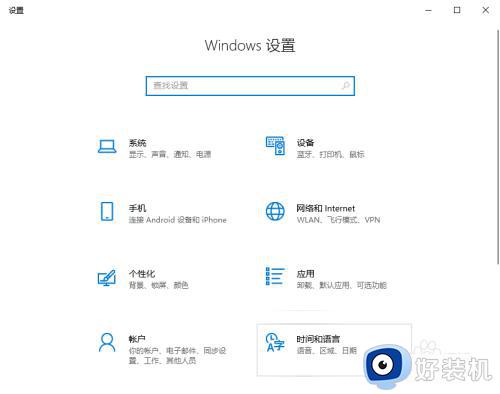
操作二:在windwos设置界面找到游戏,点击进入,操作如下。
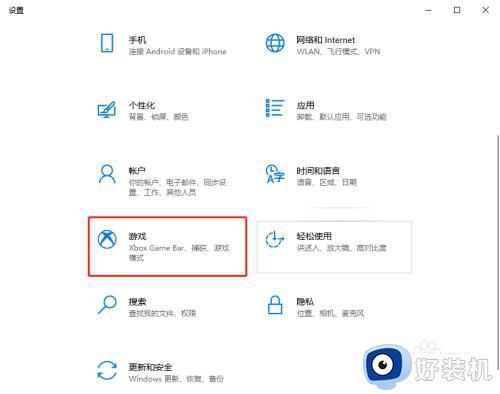
操作三:在游戏界面中找到游戏模式,点击打开,操作如下。
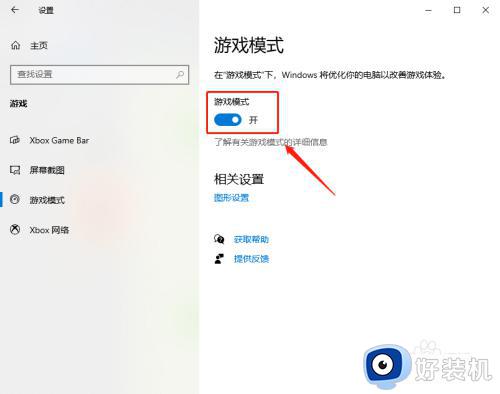
操作四:接着点击图形设置,点击浏览,添加需要玩的游戏即可。
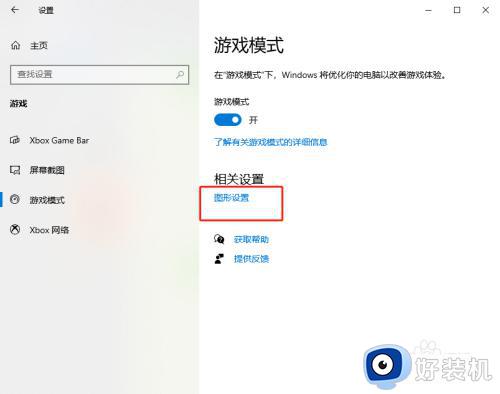
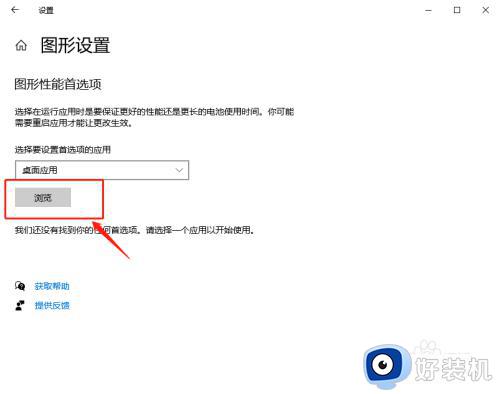
以上就是关于win10设置游戏模式的方法的全部内容,还有不懂得用户就可以根据小编的方法来操作吧,希望能够帮助到大家。
win10设置游戏模式的方法 win10如何设置游戏模式相关教程
- win10系统设置夜间模式方法 win10如何设置夜间模式
- win10设置平板模式的方法 win10怎么设置平板模式
- 儿童模式win10如何设置 window10设置儿童模式的步骤
- win10系统如何开启ahci模式 win10电脑开启ahci模式设置方法
- win10兼容模式的设置方法 win10如何设置兼容模式
- 兼容模式win10怎么设置 win10软件兼容模式如何设置
- win10低功耗模式设置方法 win10电脑怎么设置低功耗模式
- win10高性能模式的设置方法 win10怎么设置高性能
- win10护眼模式怎么设置 win10设置护眼模式的简单方法
- win10怎么设置眼睛保护模式 win10电脑如何开护眼模式
- win10开机输密码后要等很久什么原因 win10输入密码一直转圈进不去的解决方法
- win10会自动压缩背景图片怎么回事 win10会自动压缩背景图片的解决方法
- win10开机日志怎么看 win10查看开机日志的额方法
- win10开机数字键盘怎么默认打开 win10开机自动开启数字键盘的方法
- win10开机提示许可证即将过期怎么回事 win10开机显示许可证即将过期的解决办法
- Windows10defender不能启动服务如何解决
win10教程推荐
- 1 win10开机取消pin密码的教程 win10系统如何取消开机pin密码
- 2 win10打不开exe程序怎么办 win10系统exe文件无法打开如何解决
- 3 win10开机密码清除方法 win10怎么删除开机密码
- 4 win10低功耗模式设置方法 win10电脑怎么设置低功耗模式
- 5 win10更新后任务栏一直转圈怎么办 win10更新后任务栏转圈圈处理方法
- 6 win10开机检测硬盘怎么关闭?win10开机检查磁盘怎么取消
- 7 win10开机后一直闪屏刷新怎么回事?win10开机桌面无限刷新闪屏的修复方法
- 8 win10打开此电脑提示找不到应用程序怎么解决
- 9 win10开机不自动连wifi怎么办 win10开机不会自动连接wifi的解决教程
- 10 win10电脑鼠标卡顿1秒又正常怎么办 win10鼠标间歇性卡顿一两秒修复方法
